February 26
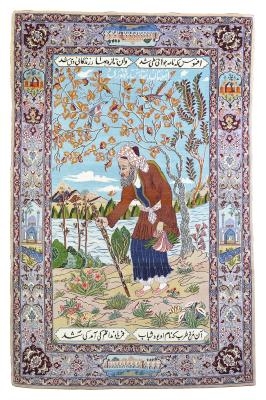
file .JEF sono associati con le applicazioni di progettazione ricamo di Janome. Al momento della pubblicazione, Janome ha le applicazioni Customizer 10000, 11000 e Customizer DigitizerPro. DigitizerPro è orientata più verso la ricamatrice professionale, mentre Customizer 10000 e 11000 sono più progettati per hobbisti. Tutte e tre queste applicazioni creano file che avrà un'estensione .JEF.
1 Fai clic su "Immagine" nella barra degli strumenti e selezionare "Inserisci immagine" per aprire l'immagine che si desidera lavorare. Immagini disponibili verranno visualizzati in una finestra di dialogo "Apri". Scegliere l'immagine desiderata dalla finestra di dialogo. Janome funziona con i file bitmap. Se avete il vostro bitmap che si desidera lavorare, andare alla casella a discesa accanto a "Cerca in" e cambiare la fonte per l'unità flash o hard disk. Una volta trovato il file desiderato, fai clic su "Apri". L'immagine si sposta alla finestra di progettazione.
2 Muovi il mouse per fare clic sulla casella "Dettagli dell'oggetto" nell'angolo in basso a sinistra della finestra. Sotto "Dimensioni" nella nuova casella, cambiare "100%" a "200%". Avrai bisogno di aumentare le dimensioni del bitmap per la maggior parte delle immagini utilizzate in Janome per ottenere il vostro dettagliare la giusta dimensione.
3 Clicca sull'icona tecnica desiderata dal lato destro dello schermo. Se si sta importando e modificando un'immagine applique, per esempio, l'icona ha uno scudo rosso e nero con una "A" al centro.
4 Fare clic sul rocchetto di filo sul lato destro, e scegliere il colore che si desidera lavorare con quando la cartella colori si apre.
5 Fare clic sui punti in cui si desidera che il filo di andare, avendo cura di terminare il ciclo intorno al punto di partenza. Quindi selezionare "File" nella barra degli strumenti e fare clic su "Salva". Scegliere un nome per il progetto e fare clic su "Salva". Si dispone ora di un file .JEF dal DigitizerPro con il vostro disegno.
6 Aprire o importare un ricamo che si desidera lavorare. Customizer 11000 in grado di aprire i file con le estensioni di file .JEF, .clf, .caf, .arg, .ARR o .arf (tutti provenienti da diverse applicazioni di ricamo) e può importare .SEW, BMP, WMF e .JEF File. Come con DigitizerPro, fai clic su "Immagine", quindi "Inserisci immagine". La finestra di dialogo vi darà la possibilità di aprire o importare l'immagine.
7 Modificare l'immagine. Ad esempio, se si desidera duplicare per renderlo un modello di cerchio, spostare l'immagine verso il quadrante in alto a sinistra e posizionarlo in modo che il suo angolo inferiore destro si appoggia contro il centro della griglia. Quindi selezionare "Modifica", "Layout Automatico" e "Corner". Il disegno apparirà nei quattro quadranti, ruotato di 90 gradi in ciascuna modo che ruota attorno al centro della griglia.
8 Fai clic su "File" e "Salva con nome" quando hai finito. Scegliere "Janome ricamo Files (.JEF)" come tipo di file utilizzando il menu a discesa nella parte inferiore della finestra di dialogo e quindi fare clic su "Salva". Si dispone ora di un file .JEF da Customizer 11000.
9 Aprire un file che si desidera importare. Customizer 10000 vi permetterà di lavorare con i file esistenti .JEF così come i file con estensione .SEW.
10 Fai clic su "File" e "Salva con nome" se hai aperto un file .SEW.
11 Un nome al file e scegliere "Janome ricamo Files (.JEF)" come tipo di file dal menu a discesa nella parte inferiore della finestra di dialogo. In Customizer 10000, questa sarà l'unica opzione. Fai clic su "Salva".
